そもそも、なぜインスタ動画ダウンロードの必要かというと、Instagramアプリでお気に入りの動画をブックマークしているだけだと、動画の投稿者が動画を削除してしまうと、永久的に動画を観られなくなるからです。
インスタ動画をダウンロードするために必要となってくるのが、外部アプリやソフトの存在です。特にソフトはパソコンのストレージ容量を依存して、安定性も高いので、多くの人に愛用されます。
そこで、今回はPCユーザーに向けて、インスタ動画ダウンローダーのおすすめ5選を紹介して、機能も徹底比較します。

Part 1.インスタ動画ダウンロードソフト5選
以下で利用環境や機能などの基本情報をまとめて、PCで動作できるInstagramダウンローダーを紹介していきます。
1TopClipper
総合得点:
一番おすすめする「iMyFone TopClipper」は、高画質の動画ダウンローダーです。URLのペーストだけでインスタストーリーやリール動画がダウンロードできて、TikTok、YouTube、Twitterなどの動画配信サイトにも対応します。ビデオダウンロードの速度は早くて、操作も極めて簡単です。スマホで利用可能のiOS・Android版だけでなく、ブラウザ版もリリースしましたので、インスタ動画保存サイトとして楽に活用できます。
さらに、内蔵のエディター機能を使えば、ダウンロードした動画を自動クロップでオリジナルビデオにすることも可能です。

基本情報
| 動画ダウンロードの速度 | 25秒の動画は3秒がかかる |
| DL動画の画質 | 1080Pまでの高画質 |
| 動作環境 | Windows 11/10、Mac、iOS、Android |
| 価格 | 無料でも1回の動画保存が可能 完全版は月額¥3,280 |
TopClipperのおすすめポイント
- 高速で好きなインスタグラム動画をダウンロードでき、画質がキレイ。
- URLのペーストだけではなく、ソフト内でブラウジングも可能なので、検索しながら随時に好きな動画を保存できる。
- 広告は一切ないので、使い心地よい。
- サポートは充実していて、対応の動画サイトは引き続き追加される予定。
TopClipperの気になるところ
- 無料で動画をダウンロードするのは可能だが、より自由に使用するには製品版の購入が必要。
2Free HD Video Converter Factory
総合評価:
「Free HD Video Converter Factory」は使いやすく高品質な動画変換ソフトですが、動画ダウンロード機能も備えています。DLしたインスタ動画はすぐに様々な動画・音楽フォーマット(SD動画&HD動画)に変換できるのは最大の特徴です。
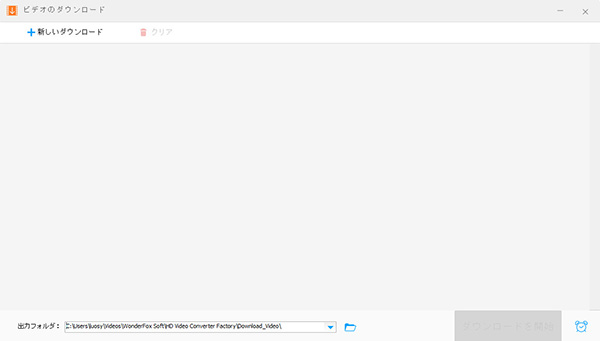
基本情報
| 動画ダウンロードの速度 | 25秒の動画は5秒がかかる |
| DL動画の画質 | 1920Pなどの高画質は可能 |
| 動作環境 | Windows 11/10/8/7/Vista |
| 価格 | プロ版¥3,280 |
Free HD Video Converter Factoryのおすすめポイント
- ダウンロード速度が速い。
- ダウンロードしたインスタ動画を他の動画形式に変換可能。
Free HD Video Converter Factoryの気になるところ
- ソフトのインストール時間が比較的長い。
- 購入版をクリックすると、怪しいサイトに誘導される。
- Instagram動画の解析に失敗してダウンロードできないことはよくあります。
3Craving Explorer
総合評価:
もう1つのWindowsのPC向けのインスタ動画ダウンロードソフトは「Craving Explorer」です。専用のブラウザが内蔵される動画ダウンローダーなので、その場で直接Instagramにアクセスして、動画をダウンロードできます。普段使いのブラウザーにも対応し、MP3保存も可能です。
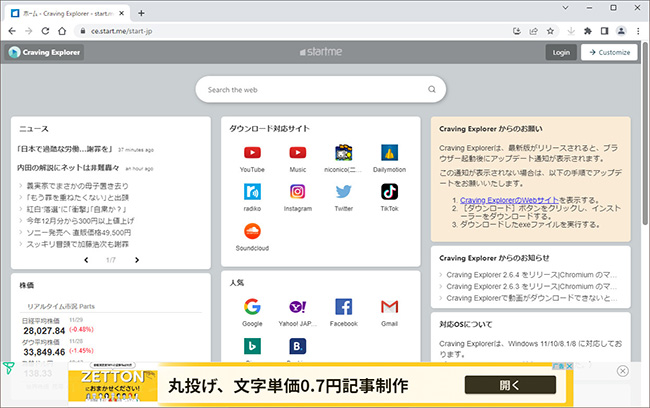
基本情報
| 動画ダウンロードの速度 | 25秒の動画は7秒がかかる |
| DL動画の画質 | 自動解析の結果による、普通 |
| 動作環境 | Windows 11/10 |
| 価格 | 完全無料 |
Craving Explorerのおすすめポイント
- ソフトの画面が見やすくて初心者でも操作が簡単。
- ニコニコ動画やradikoなど、日本の動画サイトにも対応。
Craving Explorerの気になるところ
- ソフトのインストール後に再起動させられる。
- 動画のダウンロード時間が長い。
45kplayer
総合評価:
「5kplayer」はインスタ動画/音楽を高品質でダウンロードできるソフトです。インスタやニコニコなどの動画共有サイトのビデオをMP3/AACに簡単に変換することも可能です。フリーで使用できます。
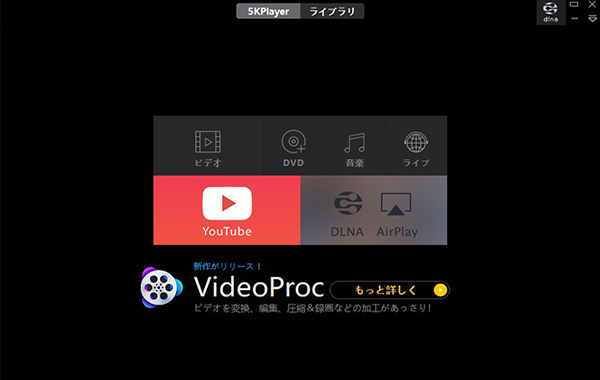
基本情報
| 動画ダウンロードの速度 | 25秒の動画は7秒がかかる |
| DL動画の画質 | 良好 |
| 動作環境 | macOS High Sierra |
| 価格 | 完全無料 |
5kplayerのおすすめポイント
- ソフトのインストール時間が短い。
- 保存した動画の画質が比較的にキレイ。
5kplayerの気になるところ
- 動画URLの解析に時間がかかり、失敗してしまう場合もある。
- 動画のダウンロード時間が少し長い。
54K Video Downloader
総合評価:
最後に紹介するインスタ動画ダウンローダーは「4K Video Downloader」です。YouTube動画のDLは主としているが、TikTokやInstagramにも対応します。URLをペーストするだけで簡単に動画をダウンロードできる点は嬉しいです。
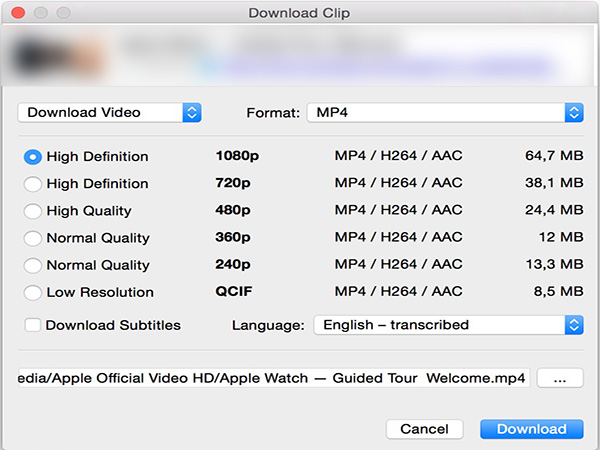
基本情報
| 動画ダウンロードの速度 | 25秒の動画は10秒がかかる |
| DL動画の画質 | 1080Pまで |
| 動作環境 | macOS 10.13以降 |
| 価格 | 個人用完全版は$21.39(約¥2,833) |
4K Video Downloaderのおすすめポイント
- 操作が分かりやすくて簡単。
- 音声のみをダウンロードすることも可能。
4K Video Downloaderの気になるところ
- インストールの過程や契約内容が英語で書かれている。
- 動画の解析に時間がかかる上、広告や30日間の使用期限がある。
Part 2.インスタ動画ダウンロードに関するよくある質問
以上で、インスタグラム動画をダウンロードできるソフトを紹介しました。続いては、インスタ動画をダウンロードする際によくある質問について詳しくお伝えしていきます。
Q1:インスタ動画保存のURLはどこ?
一般的に、インスタ動画ダウンローダーを使用する時、まずはInstagramの保存したい動画へのリンクを取得する必要があります。
投稿へのリンクを取得するためには、投稿の横にある「:」をクリックして、次に「リンクをコピー」をクリックすると、リンクを取得できます。
Q2:インスタ動画を保存すると、相手にバレる?
インスタ動画を保存すると、相手にバレるかどうか気になりますよね。確かにバレる場合は2つあります。
一つ目はDMの「消える動画」をスクリーンショットした場合に相手にバレます。消える動画をスクショしたときは、相手に通知が行きます。
二つ目は動画を保存するために「ストーリーズでシェアするフリ」というテクニックがあるのですが、この時に誤って本当にシェアをしてしまった場合、相手にバレます。
一方、今回で紹介したツールでインスタ動画を保存すると、相手にバレる場合以外の方法だと相手にバレません。つまり、一部のバレる可能性を除いてはほとんどインスタ動画を保存してもバレないように設定されているということです。
最後に
今回は、Windows・Macそれぞれに対応する、おすすめのInstagram動画ダウンローダーについて、機能を徹底比較して解説しました。お役に立てば嬉しいです。
特に、動画のダウンロード速度や保存した動画の画質、ソフトの価格を考えると、一番おすすめのソフトは「iMyFone TopClipper」です。インスタ動画をダウンロードしたい時は、ぜひここでソフトを入手して使ってみてくださいね!









